Windows 10 の完全バックアップとシステムの復元
【準備するもの】
●8GB以上のUSBメモリまたはSDカード
●USB2.0 OTG(On-The Go)ケーブル
●USB接続のSDカードリーダー(本作業中では本体のSDカードスロットを使用できない場合があります。)
●32GBのmicroSDカード(NTFSでフォーマットされたもの)
【手順】
手順は大きく分けて3つあります。
回復ドライブの作成
1.USB2.0 OTG(On-The Go)ケーブルに、空き容量8GB以上のUSBメモリまたは、SDカードを挿入したUSBカードリーダーを挿し、下記写真のようにUSB3.0ポートの左側に挿入します。
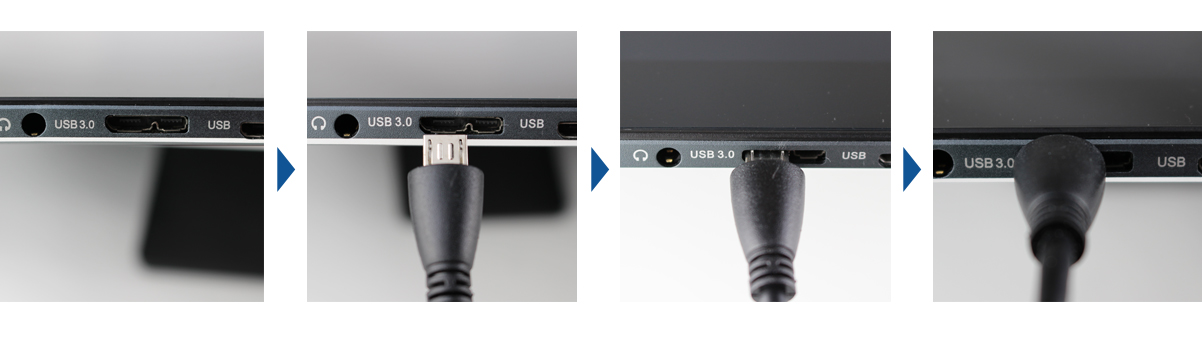
2.検索ボックスに「回復」と入力して、「回復ドライブの作成」をタップします。
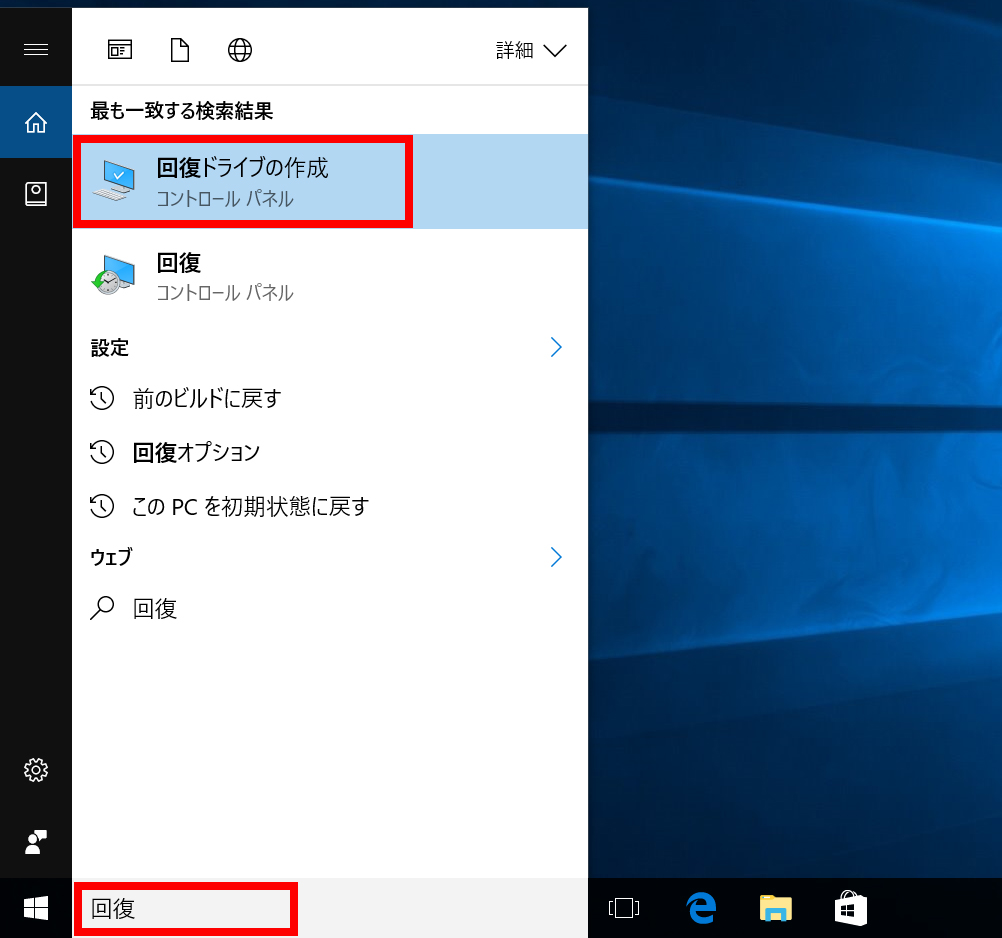
3.「システム ファイルを回復ドライブにバックアップします」をチェックして「次へ」をタップします。
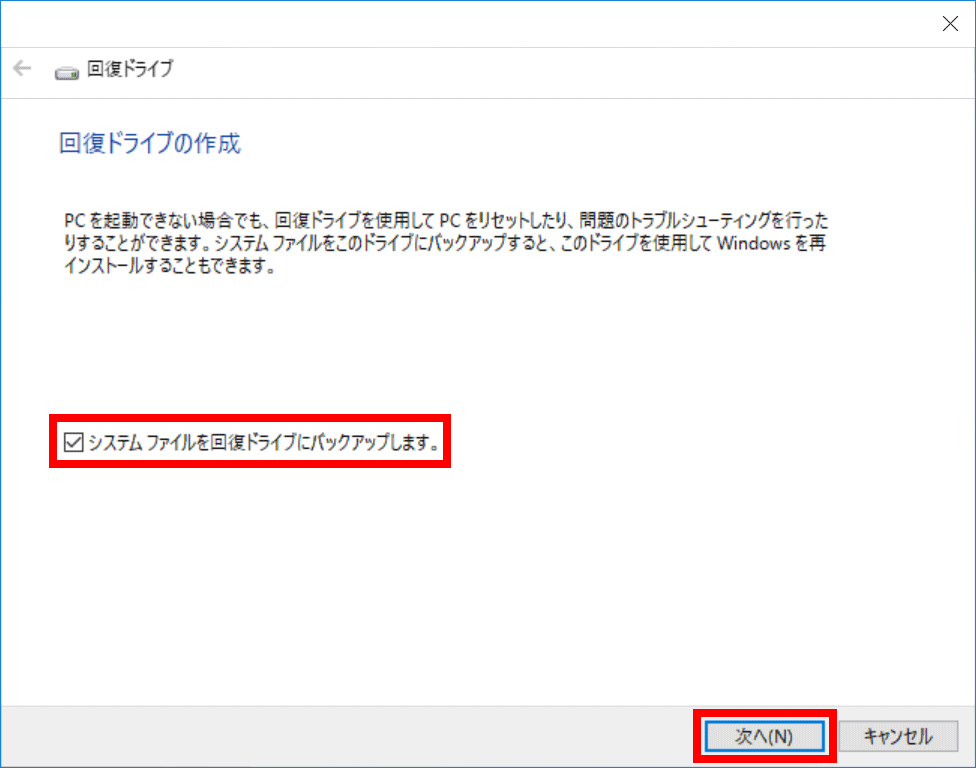
4.1で接続したUSBメモリまたはSDカードが選択されていることを確認して「次へ」をタップします。
※メモリーを検出するまで時間を要する場合があります。
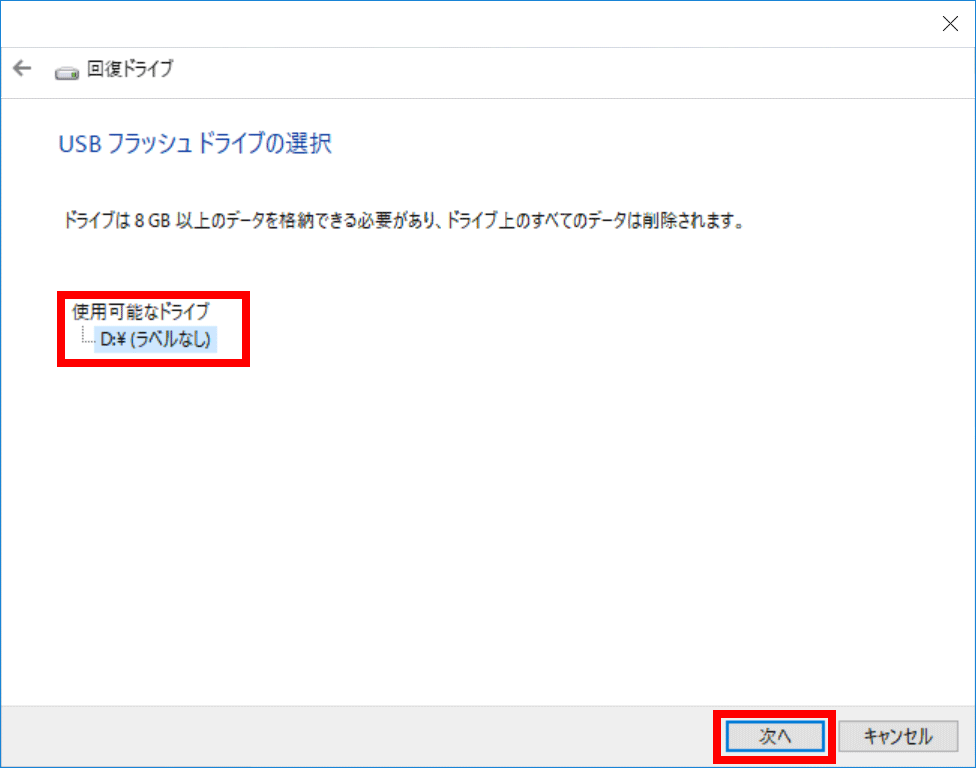
5.「作成」をタップします。
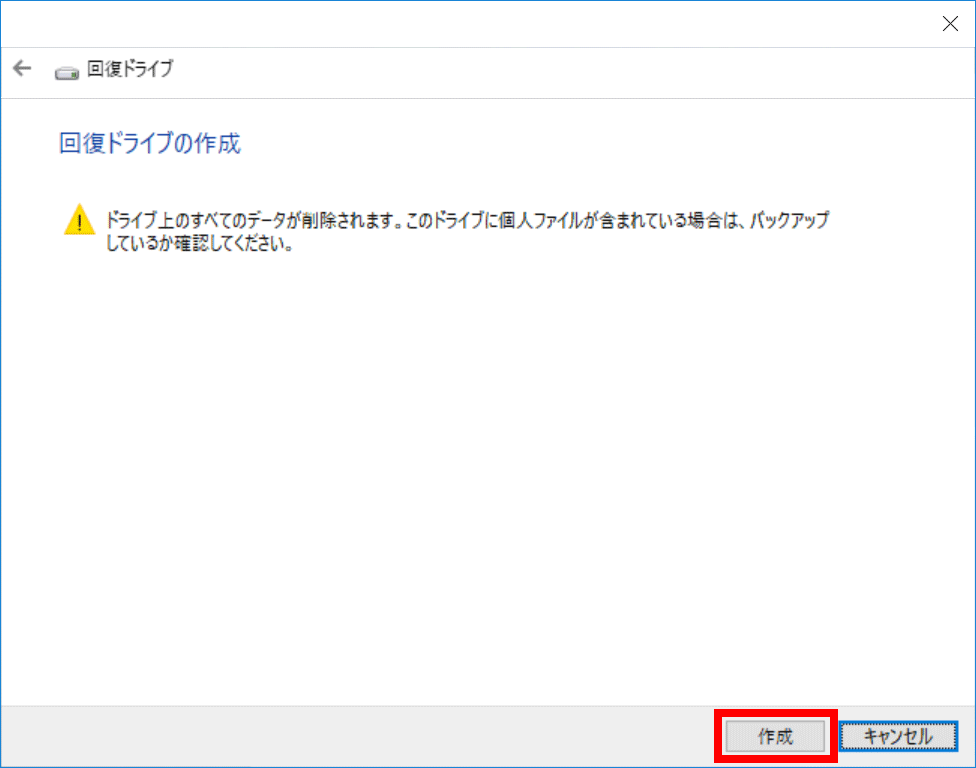
6.作成が完了するまでしばらくお待ちください。
※作成に時間を要する場合があります。
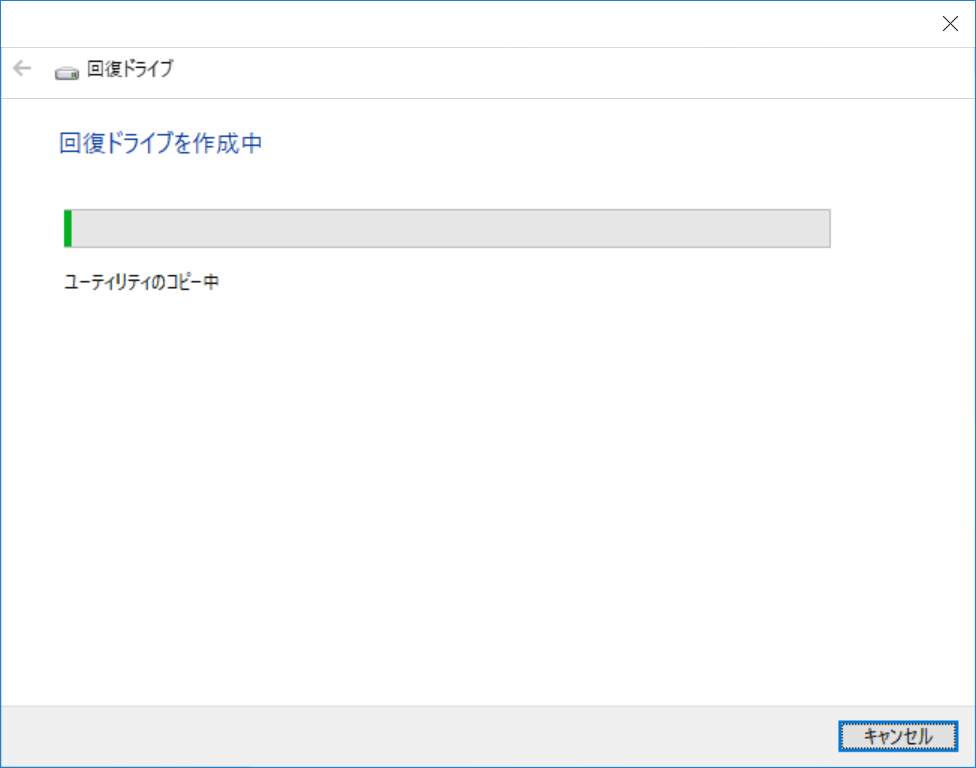
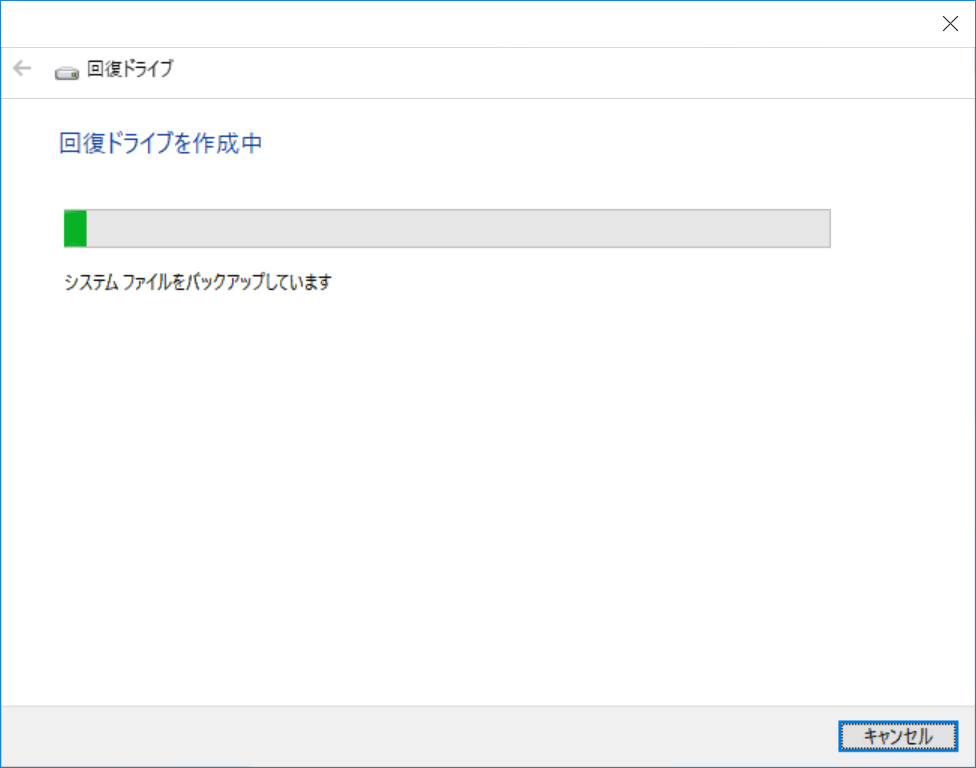
7.下記画面で作成は完了です。「完了」をタップしてください。
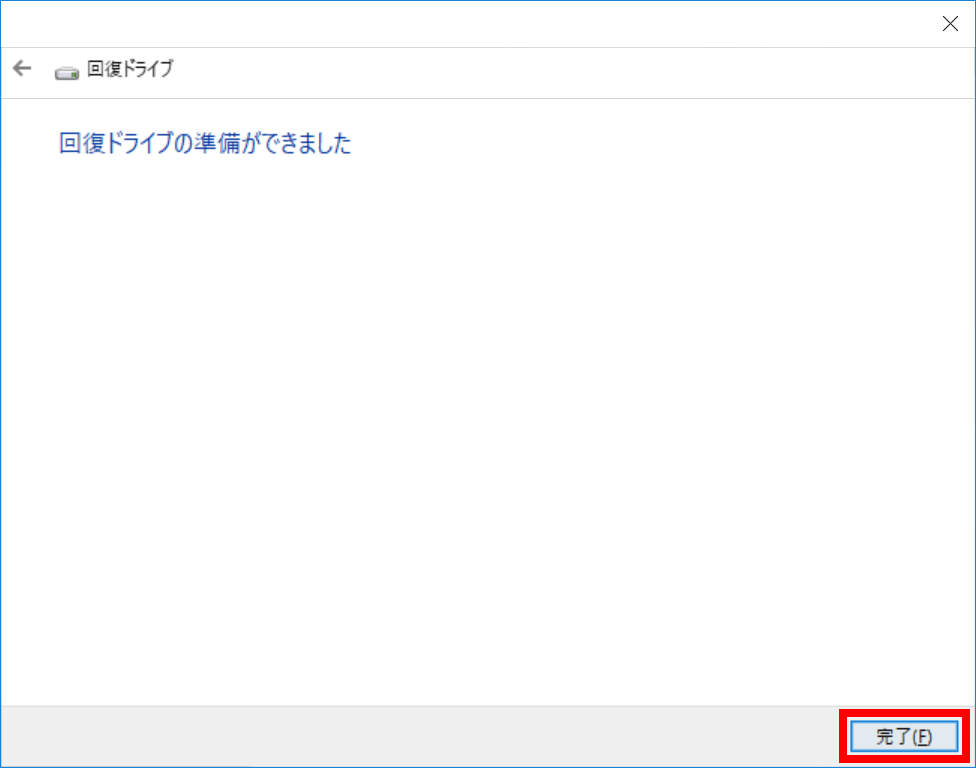
システムイメージのバックアップ
次に、システムイメージのバックアップをおこないます。
1.NTFSでフォーマットされた32GBのmicroSDカードを本製品のmicroSDスロットに挿入します。
2.2.検索ボックスに「バックアップ」と入力して、「バックアップと復元」をタップします。
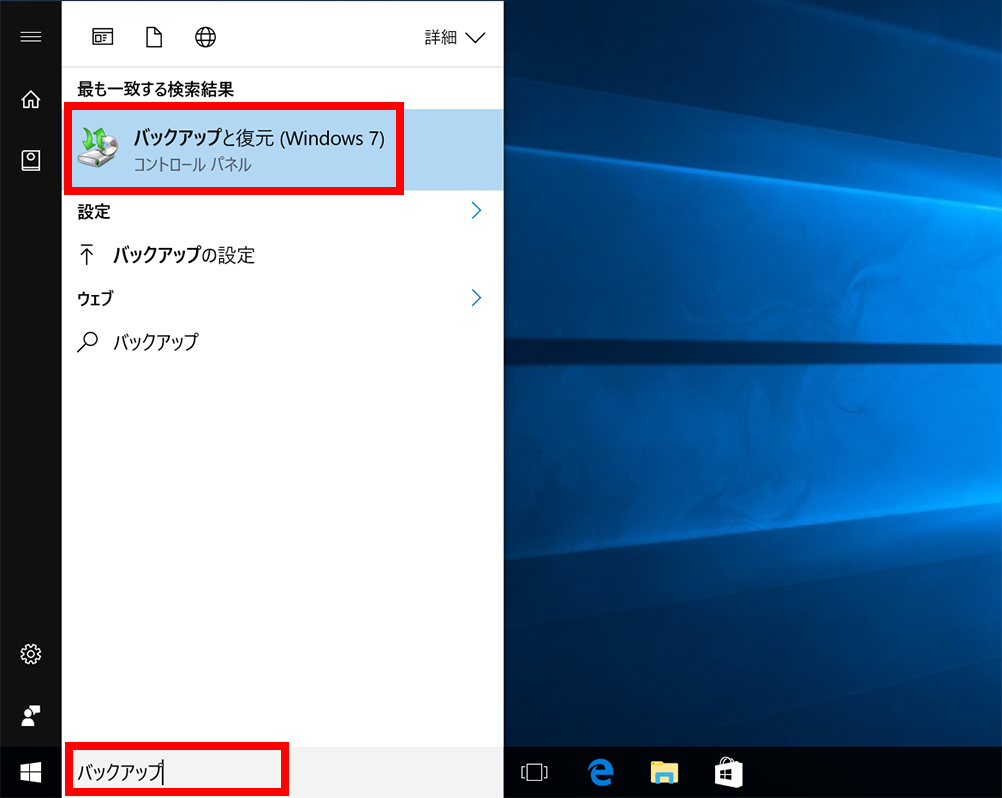
3.「システムイメージの作成」をタップします。
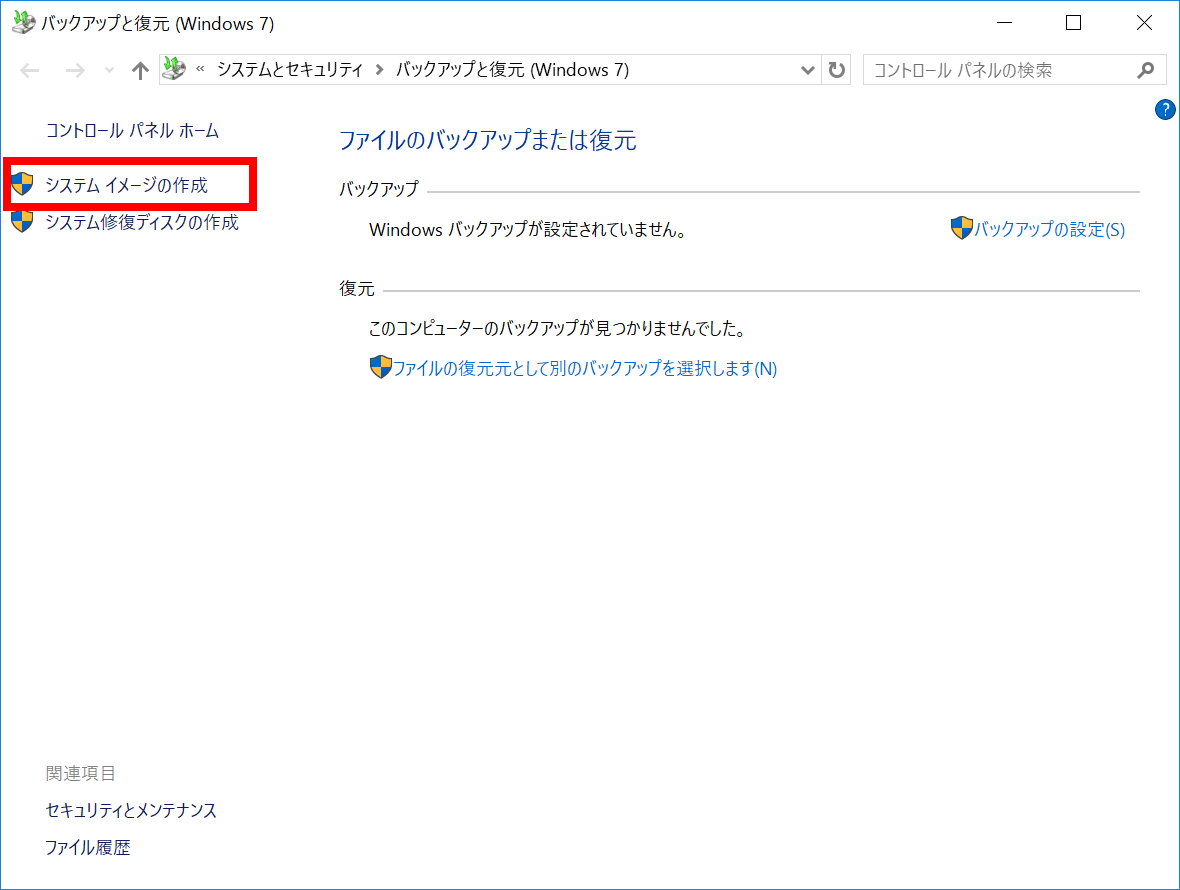
4.バックアップ先の検索が始まります。1で接続したSDカードが選択されていることを確認し「次へ」をタップします。
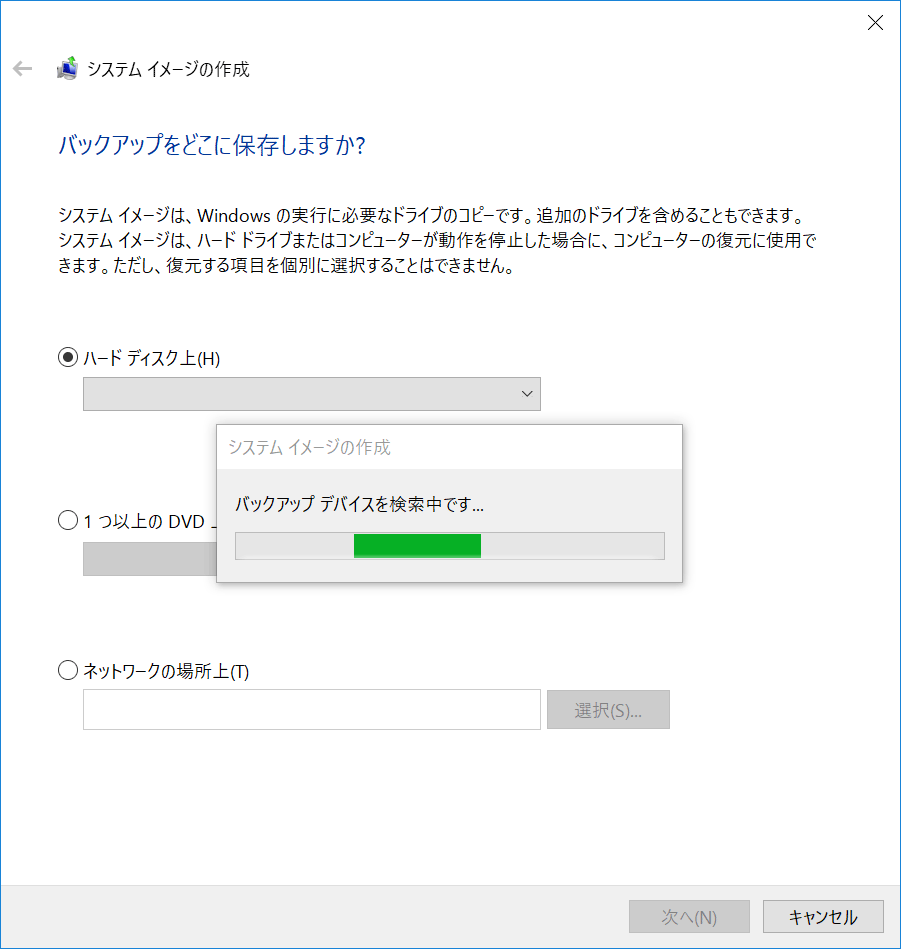
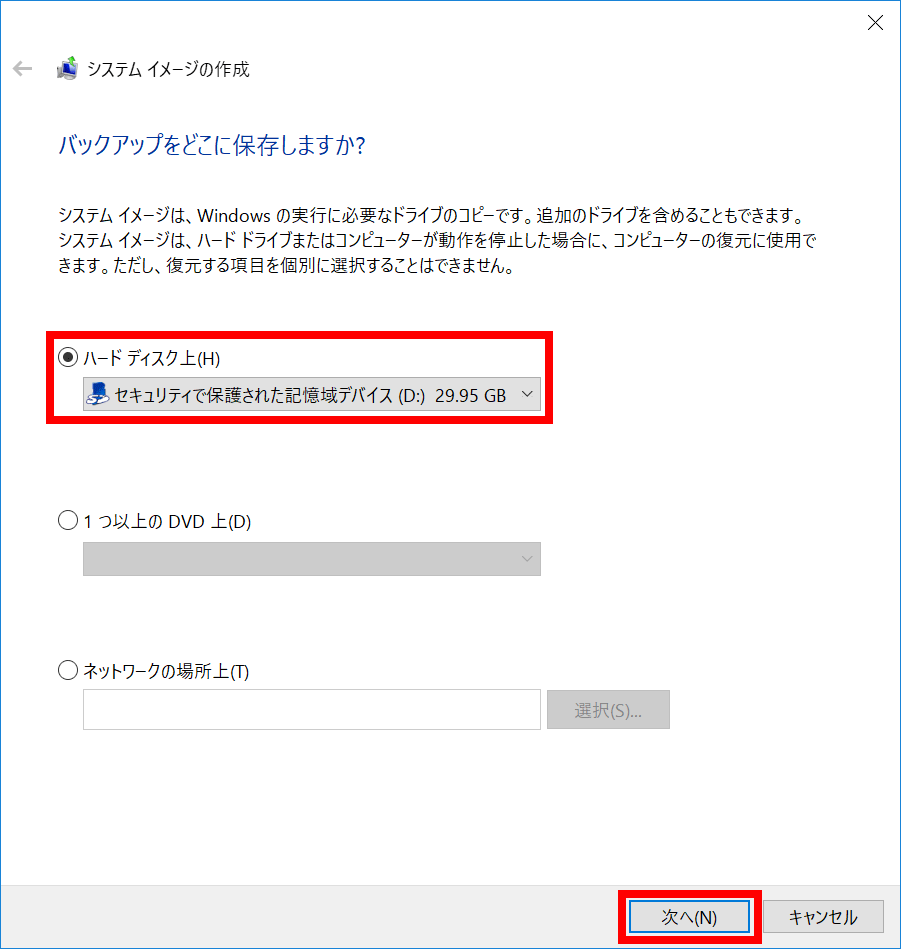
5.下記画面で「バックアップの開始」をタップします。
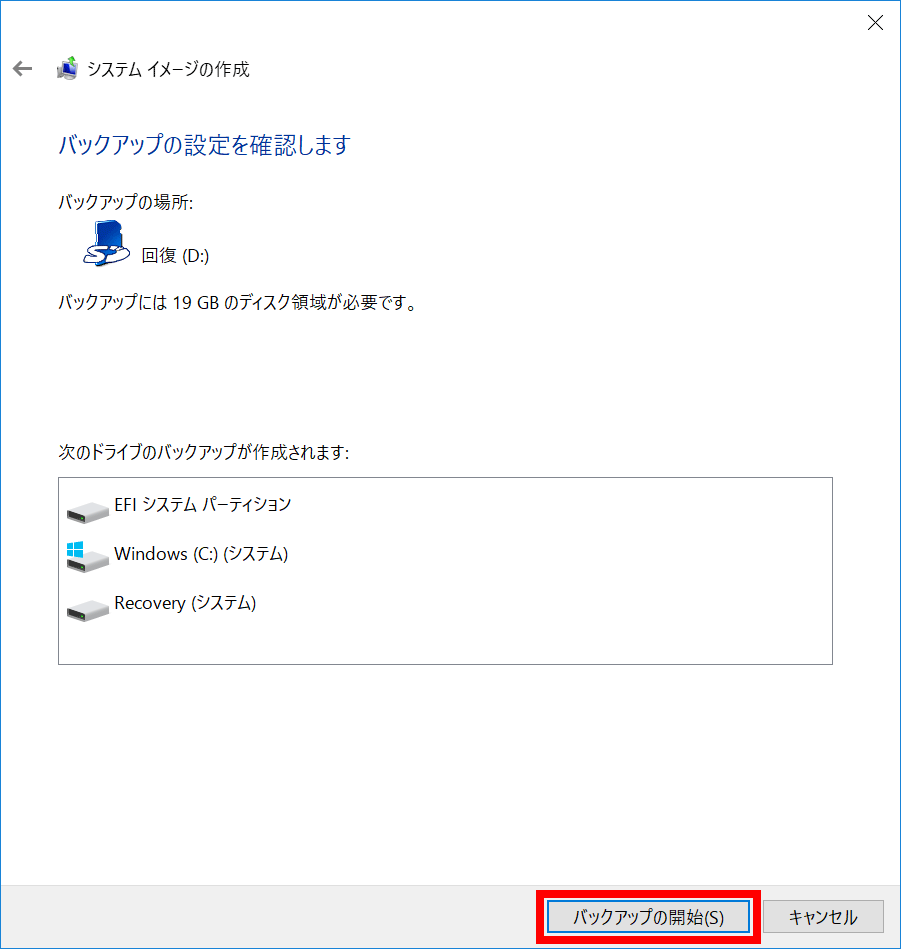
6.下記画面の様に「1GBより大きい~」のメッセージが表示されたらそのまま「OK」をタップしてください。
※バックアップの作成に時間を要する場合があります。
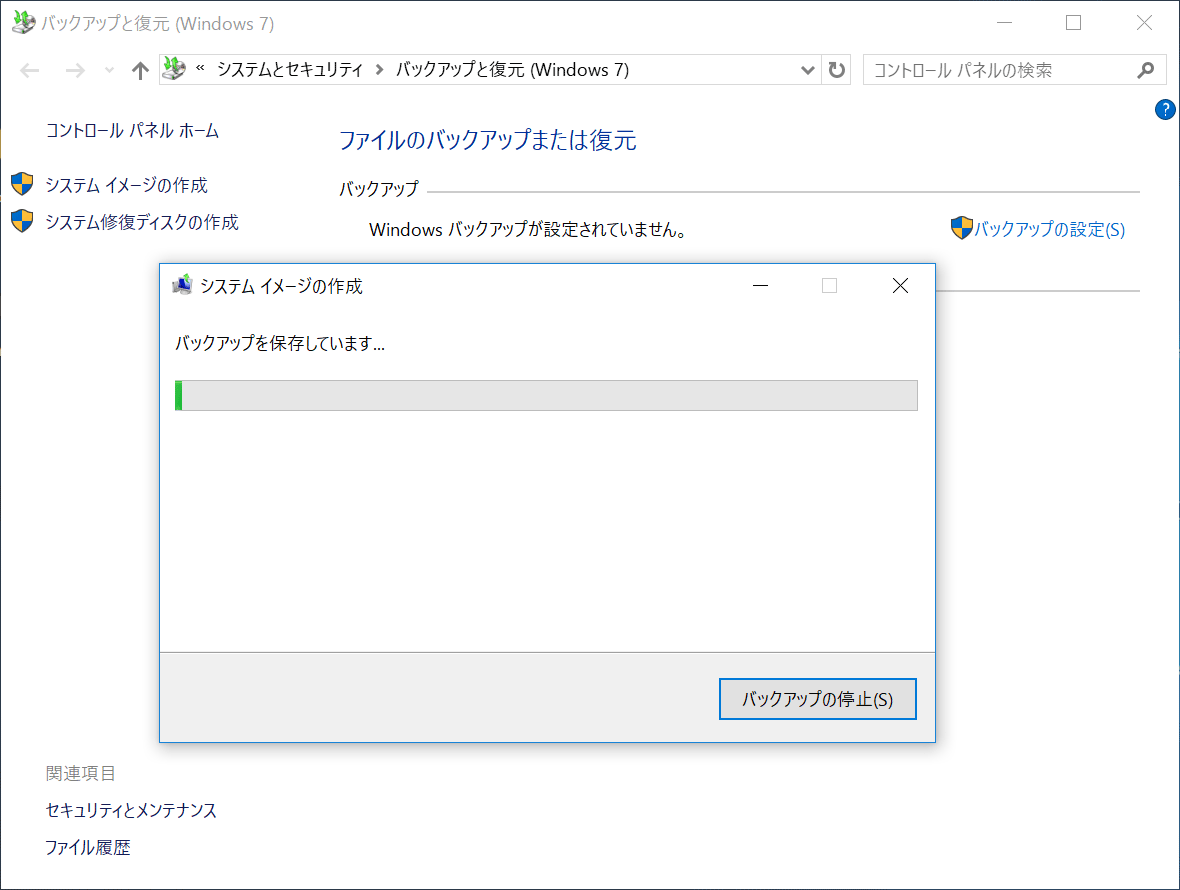
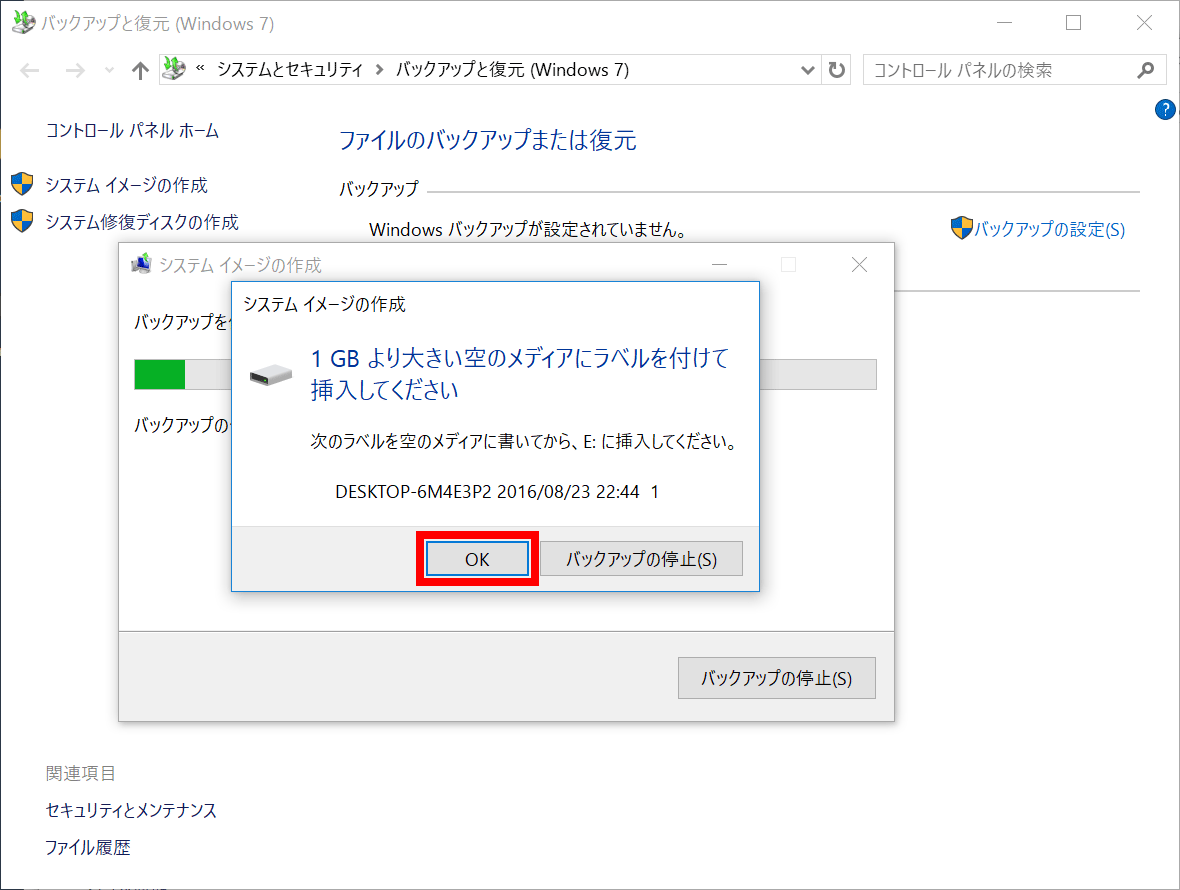
7.バックアップの作成が進行すると「システム修復ディスクを作成しますか?」のダイアログが表示されます。先の作業で「回復ドライブ」を作成しているので「いいえ」をタップしてください。
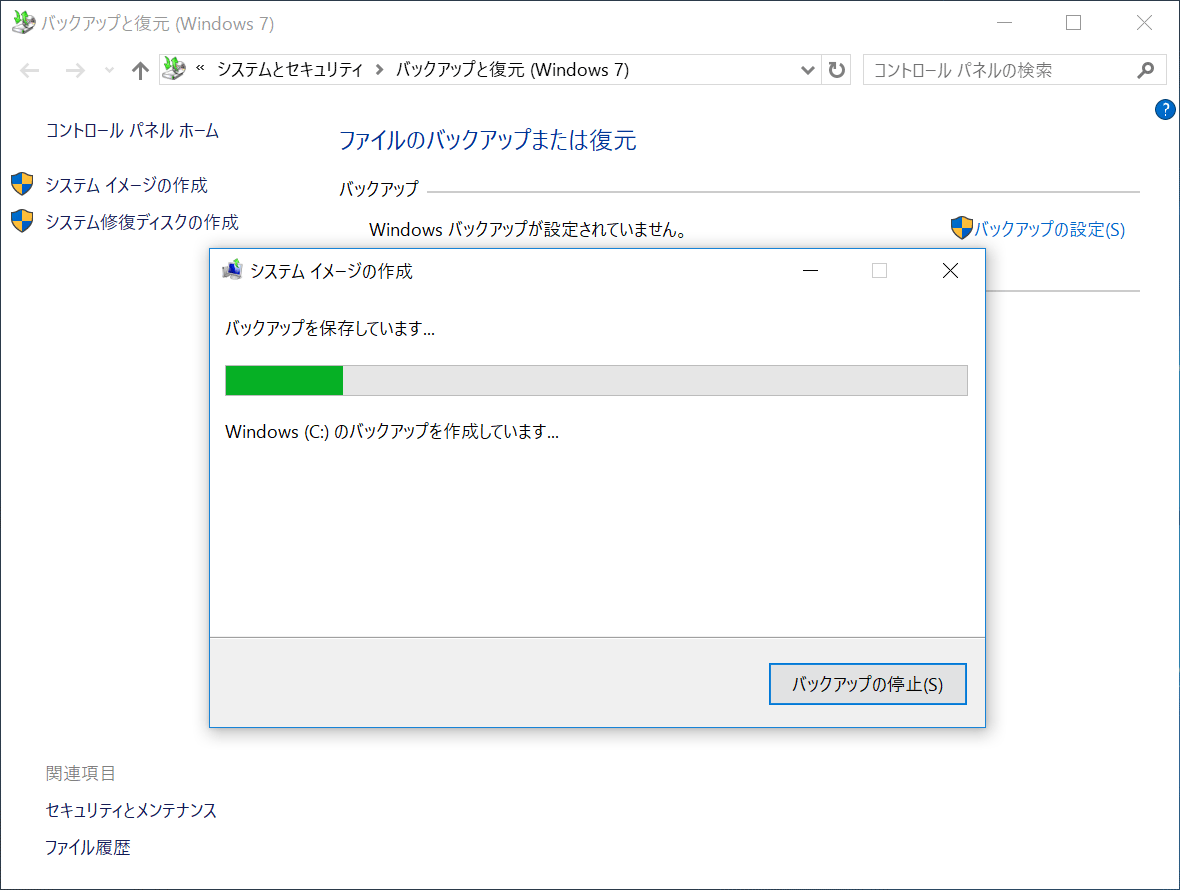
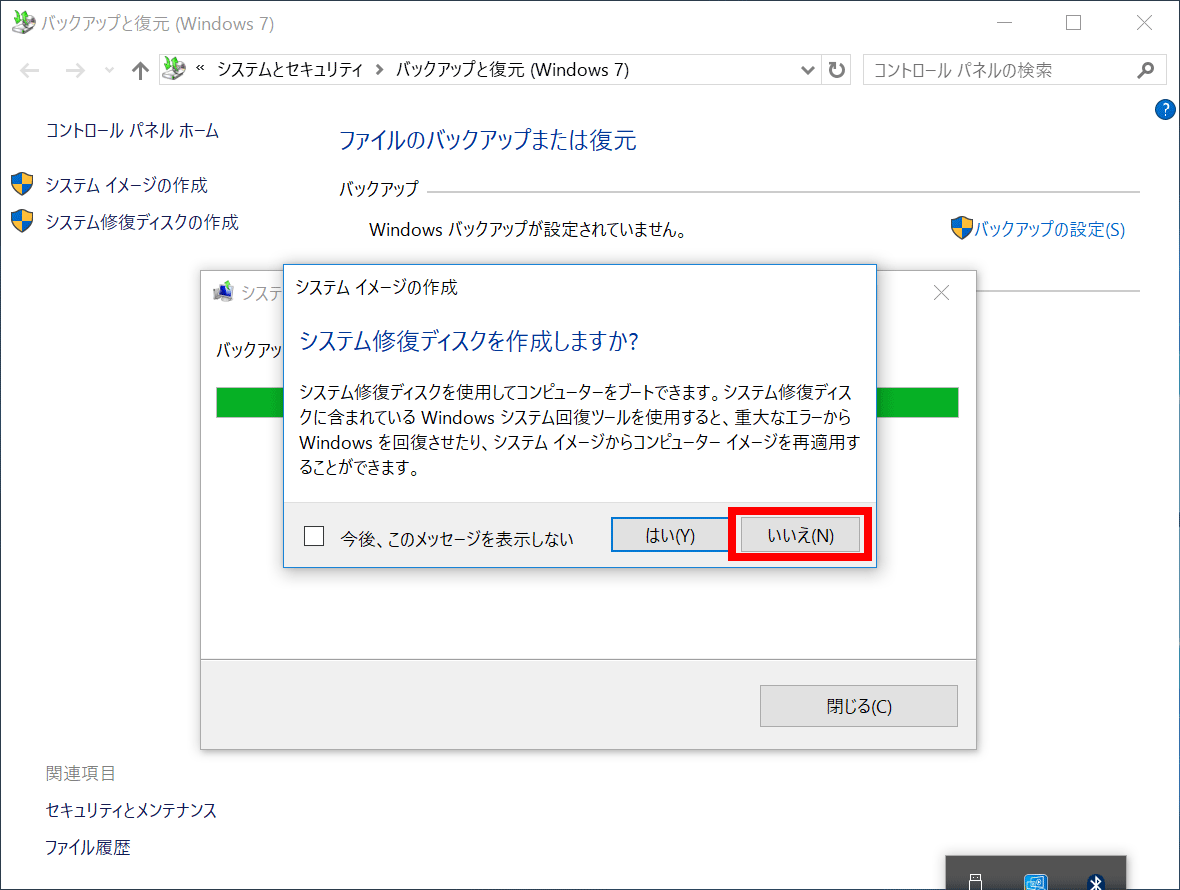
8.下記の画面でバックアップの作成は完了です。「閉じる」をタップしてください。
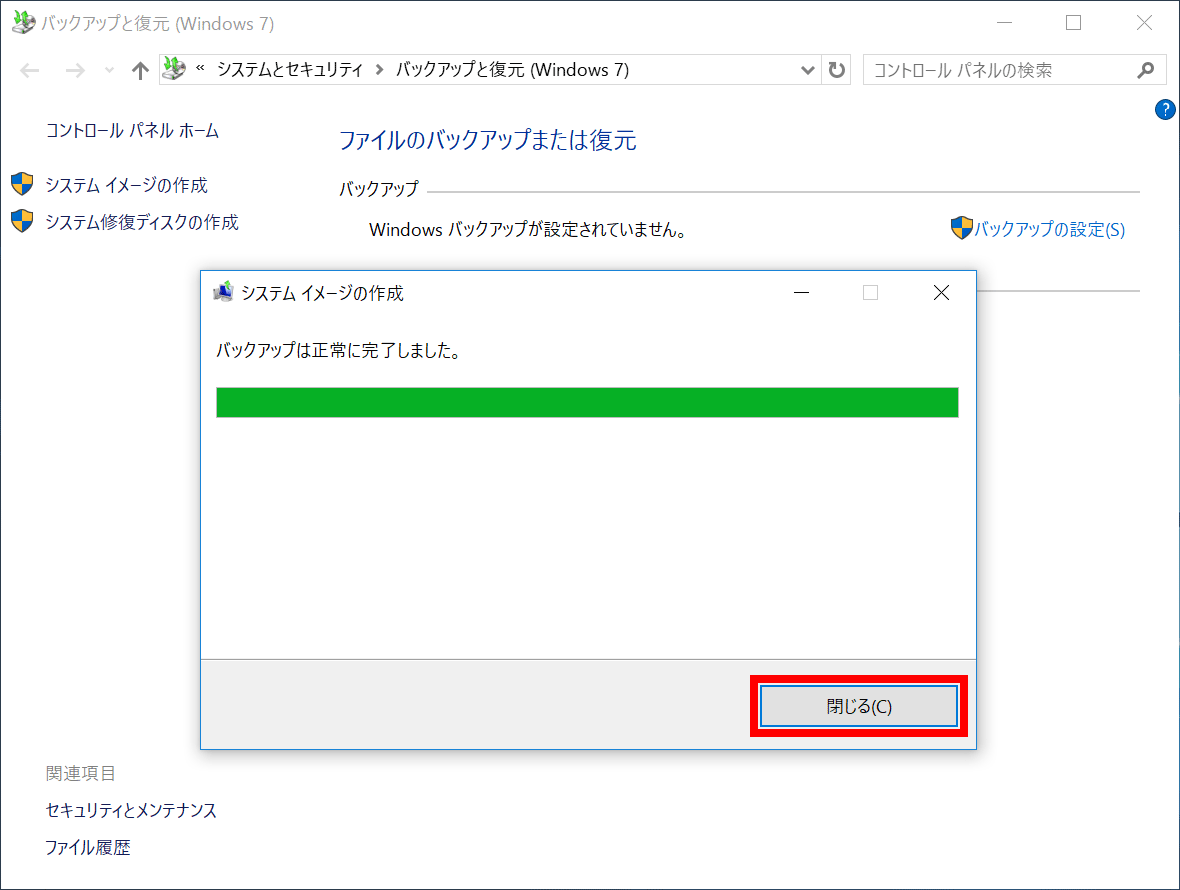
システムの復元
作成した回復ドライブとバックアップイメージを使用したシステムの復元手順を説明します。以下の物をご用意ください。
●「回復ドライブ」で作成したUSBメモリまたはSDカード
●「システムイメージのバックアップ」で作成したSDカード
1.「回復ドライブ」で作成したメモリーを、OTGケーブルを使用して本製品のUSB 2.0またはUSB 3.0のポートに接続します。
2.「システムイメージのバックアップ」で作成したSDカードを、本製品のSDカードスロットに挿入します。
3.本製品の電源を入れます。すでに起動していた場合は再起動してください。画面にcoviaのロゴが表示されたら素早く「Del」キーを連打してBIOS画面を表示します。
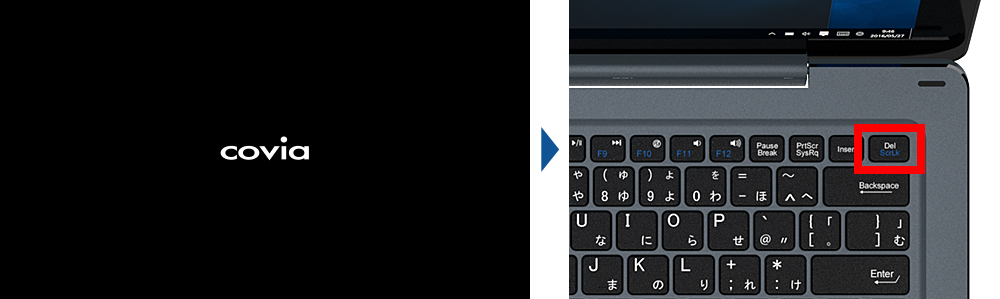
4.BIOS画面が表示されたら右矢印キーを使って、「save & edit」に移動し、下矢印キーを使って「Boot Override」の「UEFI:XXXXXXXXXXX」に移動して「Enter」キーを押します。
※UEFI:の"XXXXXXXXXXX"は、使用しているメモリによって名称が変わります。
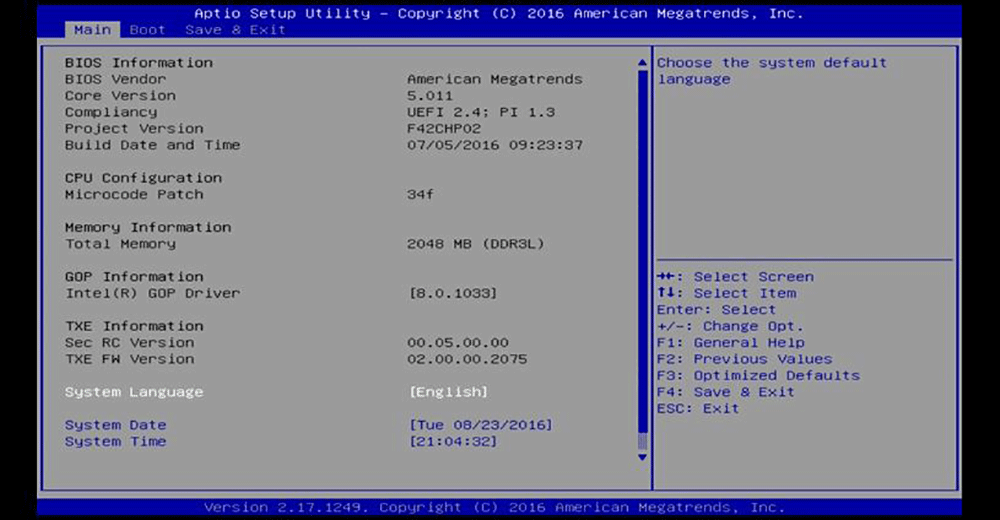
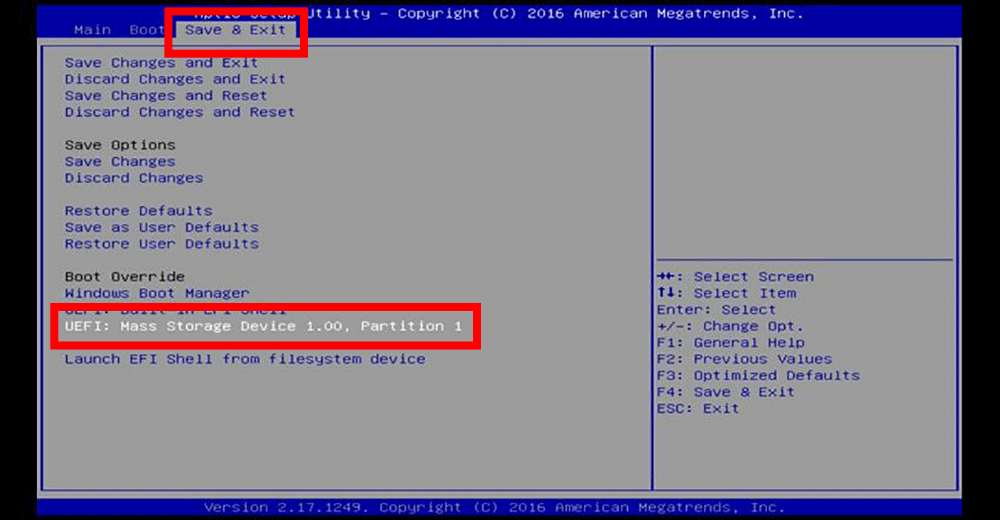
5.本製品は自動で再起動し、USB接続したメモリーから「回復ドライブ」システムを起動します。「キーボードレイアウトの選択」が表示されるので「Microsoft IME」を選択します。
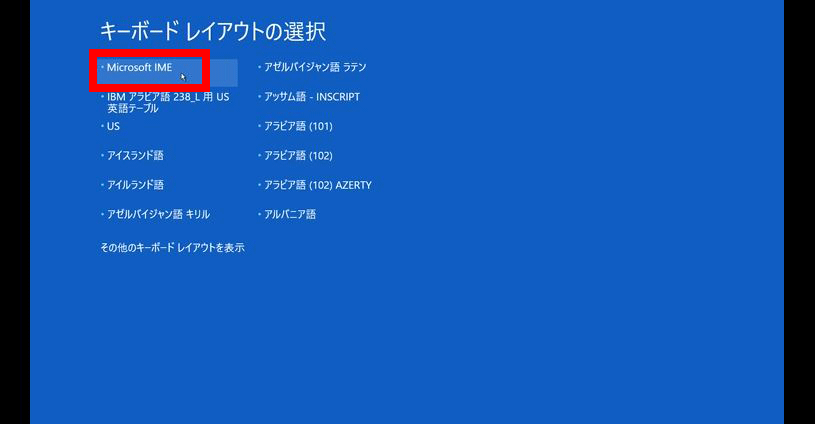
6.「オプションの選択」の「トラブルシューティング」を選択します。
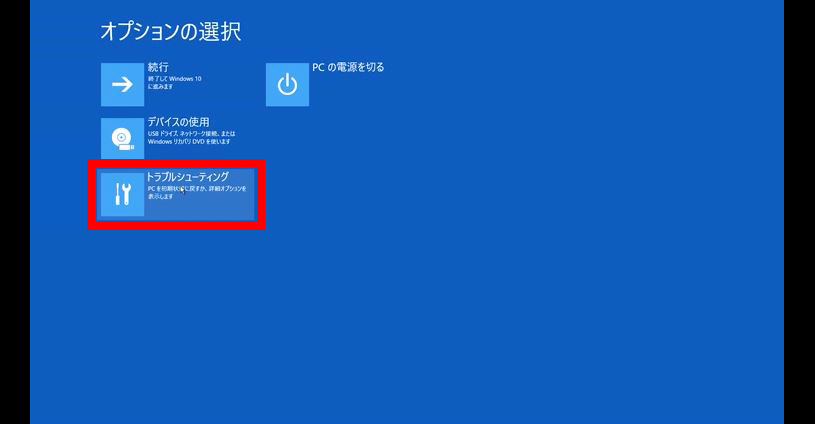
7.「トラブルシューティング」の「詳細オプション」を選択します。
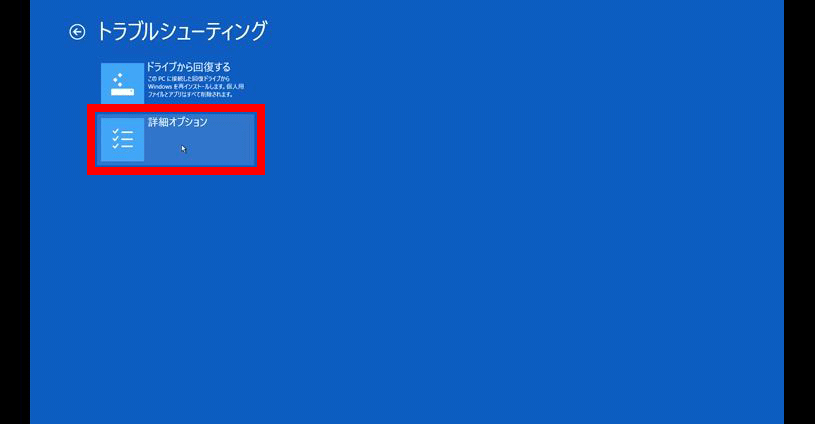
8.「詳細オプション」の「イメージでシステムを回復」を選択します。
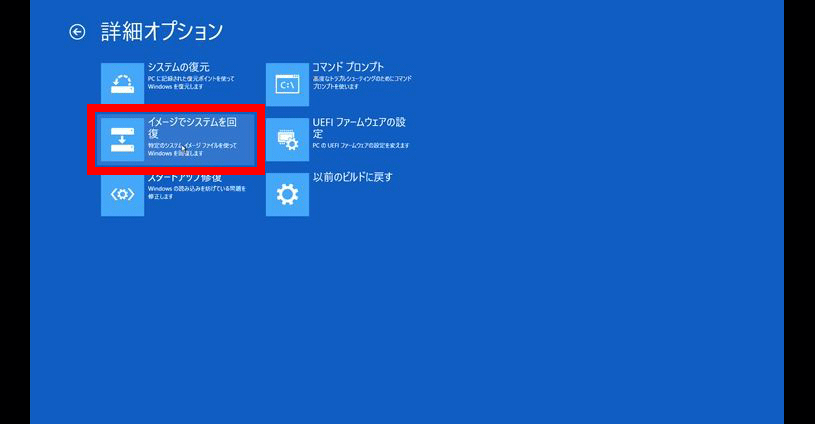
9.「イメージでシステムを回復」の「Windows 10」を選択します。
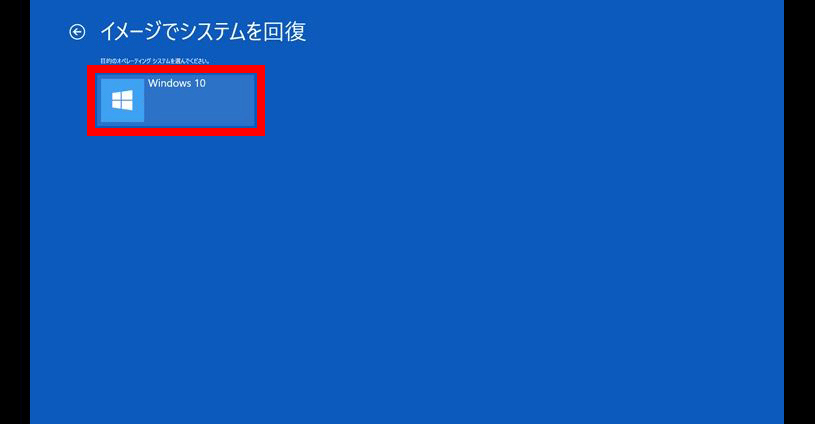
10.「システム イメージ バックアップの選択」が表示されたら、バックアップを作成したSDカードが選択されていることを確認して「次へ」を選択します。
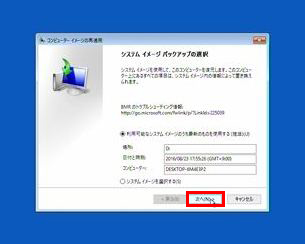
11.「他の復元方法を選択してください」と表示されたら、そのまま「次へ」を選択します。
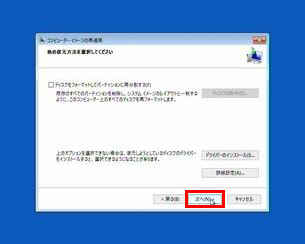
12.復元の確認が表示されます。問題がなければ「完了」を選択します。

13.ドライブ内のデータをバックアップに置き換える警告が出ます。「はい」を選択すると復元が開始されます。
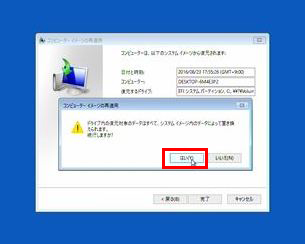
14.復元が開始したらそのまましばらくお待ちください。本製品は自動で再起動し、バックアップから復元された状態で起動します。
※復元には時間を要する場合があります。

